Как скрыть заказы Amazon
Опубликовано: 2022-06-23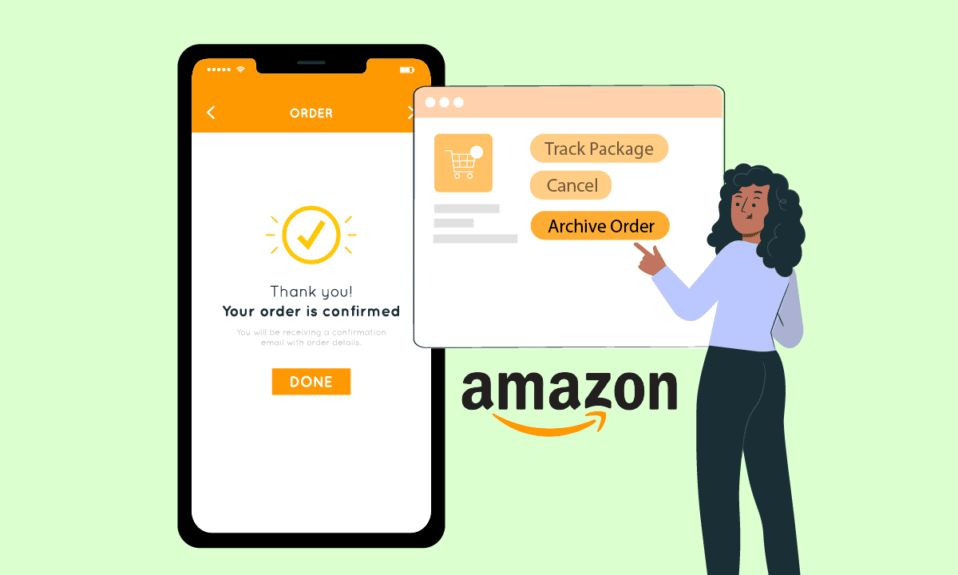
Amazon является одним из самых надежных веб-сайтов для онлайн-покупок, на нем перечислены надежные продукты. Миллионы людей уже купили миллиарды вещей на этой платформе. Но иногда людям может понадобиться или они хотят скрыть определенный заказ от своей учетной записи Amazon по какой-либо причине. И если вы один из тех людей, у которых есть вопрос, как скрыть заказы на Amazon, рад, что вы здесь! Эта статья даст вам ответ на вопрос о том, как скрыть заказы в приложении Amazon, а также на другие связанные вопросы.
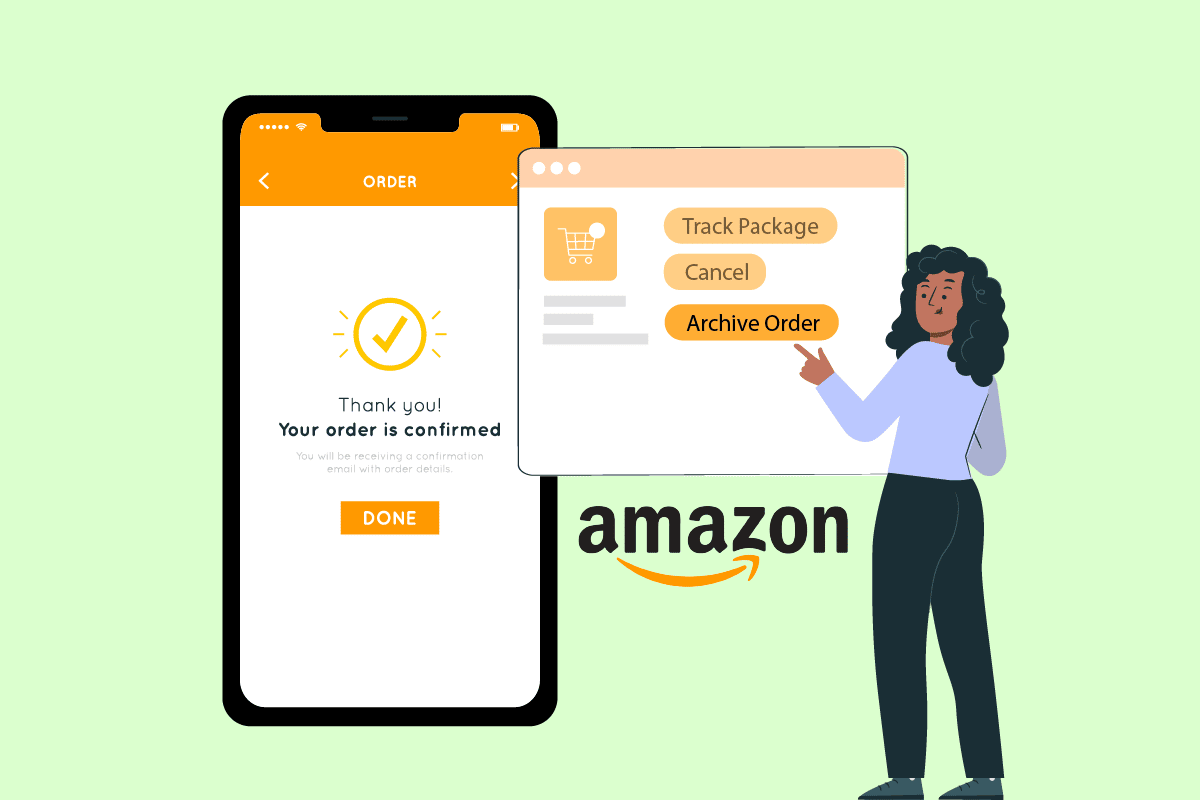
Содержание
- Как скрыть заказы Amazon
- Можно ли скрыть заказы на Amazon? Можно ли скрыть заказ в приложении Amazon?
- Как скрыть заказы Amazon?
- Как скрыть заказ в приложении Amazon? Как скрыть конкретный заказ на Amazon?
- Есть ли способ скрыть или удалить заказы Amazon?
- Как скрыть историю заказов в приложении Amazon?
- Как скрыть заказы Amazon на Echo?
- Как скрыть заказы на Amazon на iPhone?
- Можете ли вы заархивировать заказ Amazon до его отправки?
- Есть ли у Amazon приватный режим?
Как скрыть заказы Amazon
Вы можете скрыть прошлые заказы Amazon в своей учетной записи Amazon, но с одним условием. Продолжайте читать, чтобы узнать условия и шаги для этого.
Можно ли скрыть заказы на Amazon? Можно ли скрыть заказ в приложении Amazon?
Да, вы можете скрыть заказы на сайте Amazon, но не через приложение для Android или iOS. Вы можете сделать это только из веб-браузера со своего телефона Android или iOS или ноутбука/ПК. Если вы хотите скрыть заказы Amazon через браузер телефона, не забудьте установить страницу в качестве настольного сайта , так как это единственный способ увидеть возможность архивирования для скрытия ваших заказов.
Как скрыть заказы Amazon?
Можно архивировать заказы Amazon, архивируя их, поскольку он перемещает историю заказов в раздел архива из обычного раздела истории заказов. Но это возможно только через веб-браузер в режиме рабочего стола . Выполните следующие шаги, чтобы заархивировать заказы в своей учетной записи Amazon.
Примечание . Следующие шаги выполняются в браузерном приложении Google Chrome для Android. Если вы хотите использовать другой браузер, убедитесь, что настройки страницы браузера установлены соответствующим образом, прежде чем выполнять шаги.
1. Откройте браузер на своем телефоне и перейдите на страницу входа в Amazon.
2. Войдите в свою учетную запись Amazon, указав адрес электронной почты или номер телефона и пароль .
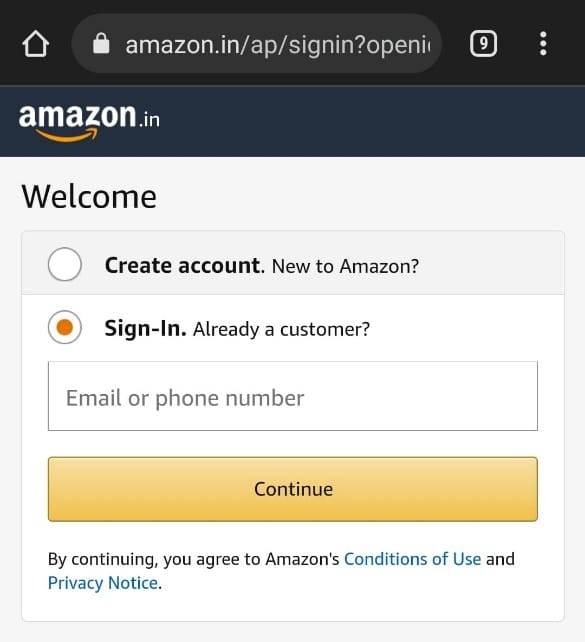
3. После входа в систему коснитесь трехточечного значка в браузере в правом верхнем углу.
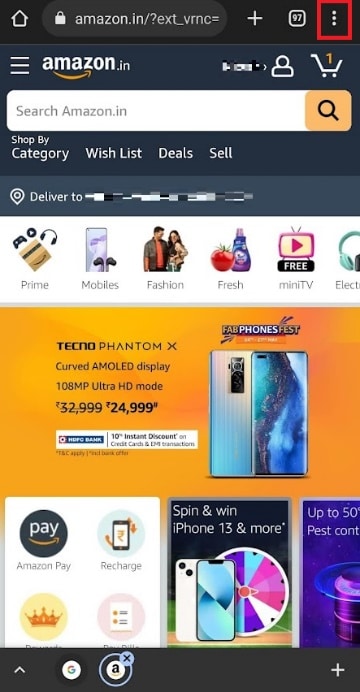
4. Выберите вариант « Рабочий стол », чтобы увидеть сайт Amazon в режиме рабочего стола.
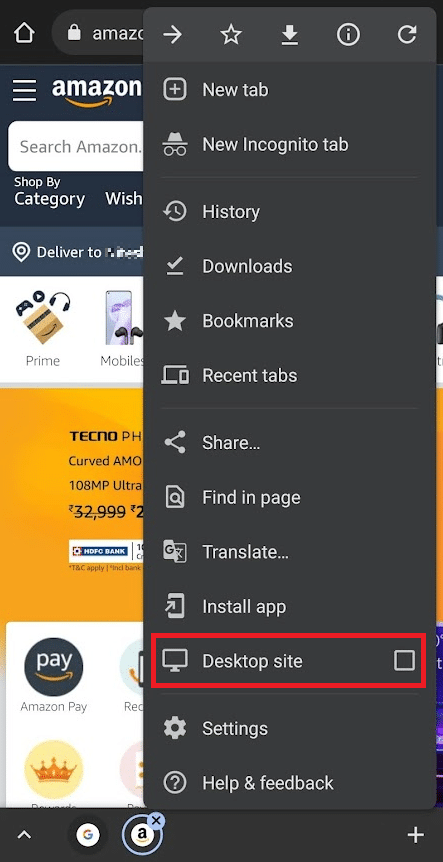
5. Теперь нажмите «Возвраты и заказы» в правом верхнем углу страницы.
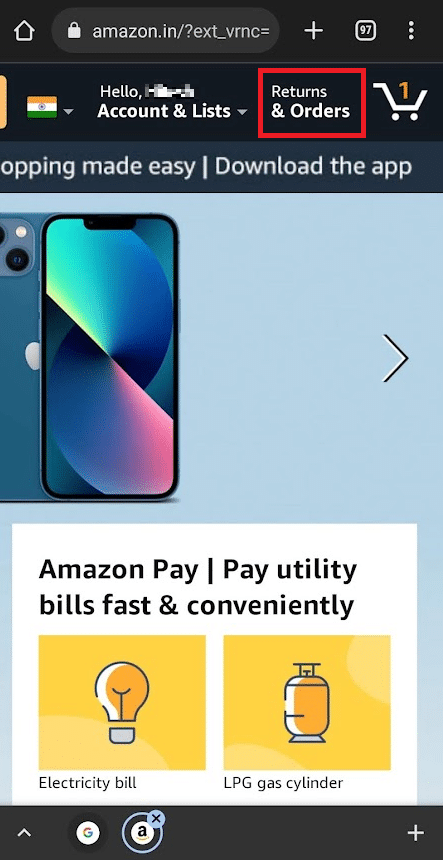
6. Найдите нужный прошлый заказ и коснитесь параметра Архивировать заказ для этого конкретного заказа.
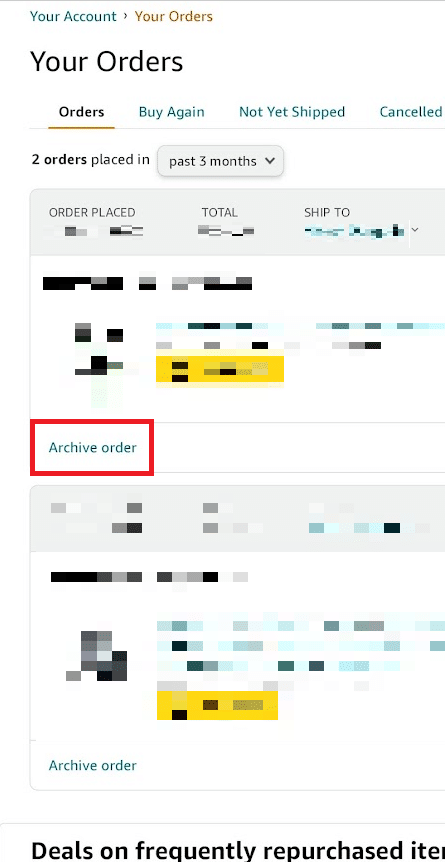
7. Нажмите еще раз на « Порядок архивирования », чтобы появилось всплывающее подтверждение.
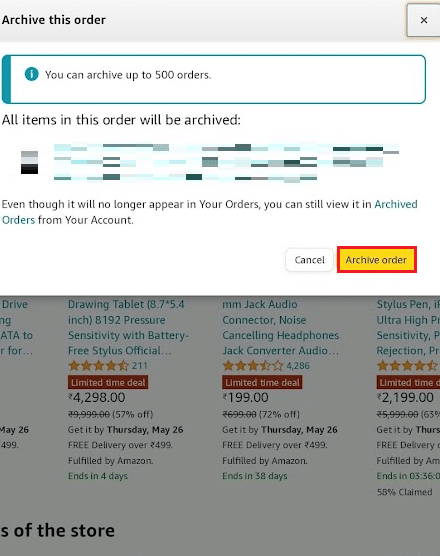
Читайте также : Как найти чей-то список желаний на Amazon
Как скрыть заказ в приложении Amazon? Как скрыть конкретный заказ на Amazon?
Вы можете заархивировать определенный заказ в своей учетной записи Amazon через настольный сайт. Прочтите и выполните приведенные ниже шаги, чтобы выполнить то же самое.
1. Откройте браузер телефона и перейдите на страницу входа в Amazon на своем телефоне.
2. Введите свой адрес электронной почты или номер телефона и пароль , чтобы войти в свою учетную запись Amazon.

3. Затем коснитесь трехточечного значка в правом верхнем углу вкладки браузера.
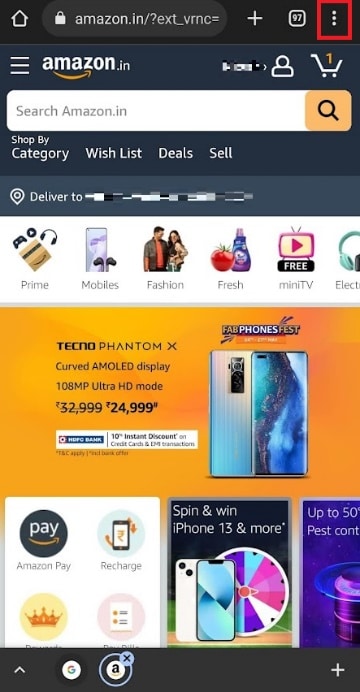
4. Нажмите на опцию « Рабочий стол », чтобы увидеть страницу в режиме рабочего стола.
5. Теперь нажмите «Возвраты и заказы» > « Архивировать заказ » для конкретного заказа.
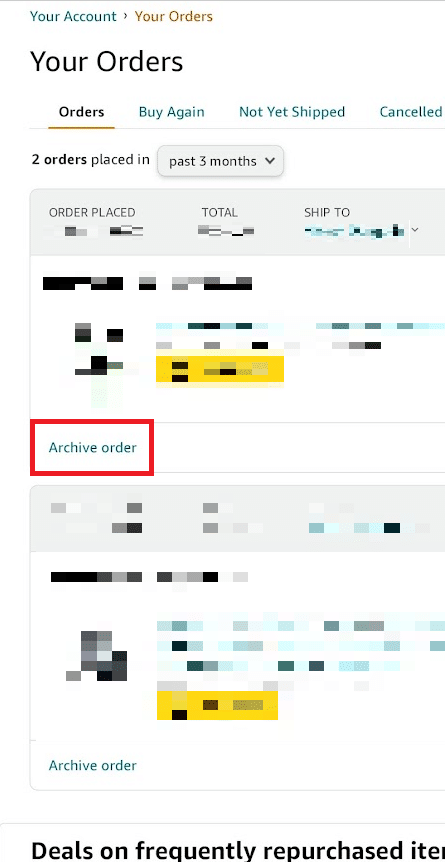
6. Наконец, нажмите « Порядок архивирования », чтобы подтвердить процесс архивирования.
Читайте также : Исправление Amazon Kindle, не отображающегося на ПК
Есть ли способ скрыть или удалить заказы Amazon?
Да, но вы можете только скрыть/заархивировать свой заказ, но не удалить его . Вы можете скрыть свой заказ, заархивировав его в своей учетной записи Amazon. Он скроет конкретный заказ на обычной странице истории заказов. Выполните шаги, указанные выше в этой статье, чтобы узнать, как архивировать заказы. Если вы хотите увидеть скрытый/заархивированный заказ, вам придется вернуться в архивный раздел, чтобы увидеть или даже разархивировать заказ.
Как скрыть историю заказов в приложении Amazon?
Вы не можете специально скрыть историю заказов в своей учетной записи Amazon, поскольку эксклюзивная опция пока недоступна в приложении. Но есть обходной путь. Amazon предоставляет опцию Архивного заказа для каждого из ваших прошлых заказов. Если вы используете эту функцию, вы можете заархивировать заказ в своей учетной записи Amazon и переместить его со страницы истории заказов. Вы можете прочитать и выполнить шаги, перечисленные выше в этой статье, чтобы научиться архивировать заказы.
Как скрыть заказы Amazon на Echo?
Вы не можете скрыть заказы Amazon от Echo/Alexa . Однако единственный способ скрыть/архивировать заказы — это заархивировать их вручную через веб-сайт Amazon. Кроме того, вы можете отключить уведомление о заказах Amazon на Echo/Alexa , выполнив следующие действия:
1. Откройте приложение Alexa на своем смартфоне.
2. Нажмите на вкладку « Дополнительно » в правом нижнем углу.
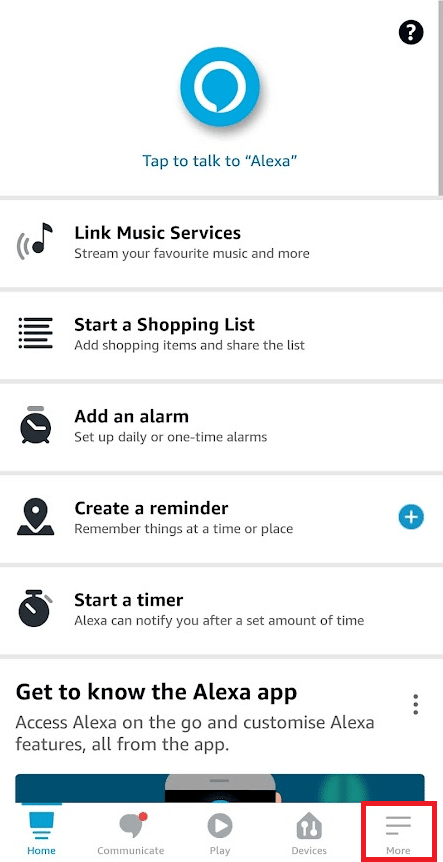
3. Нажмите на параметр «Настройки».
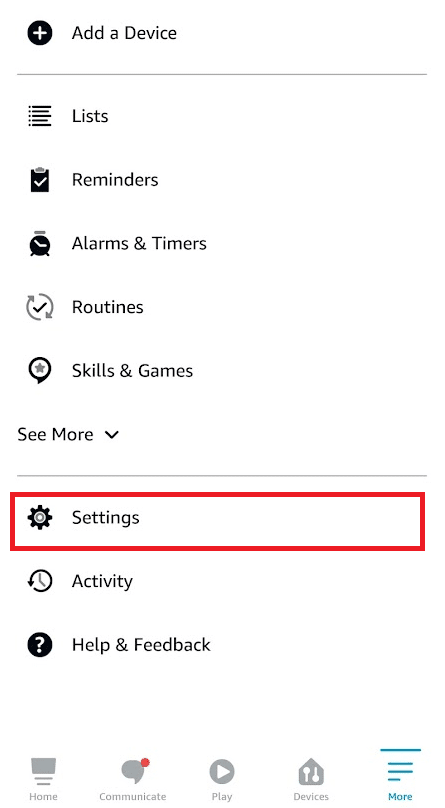
4. Нажмите на опцию « Уведомления ».
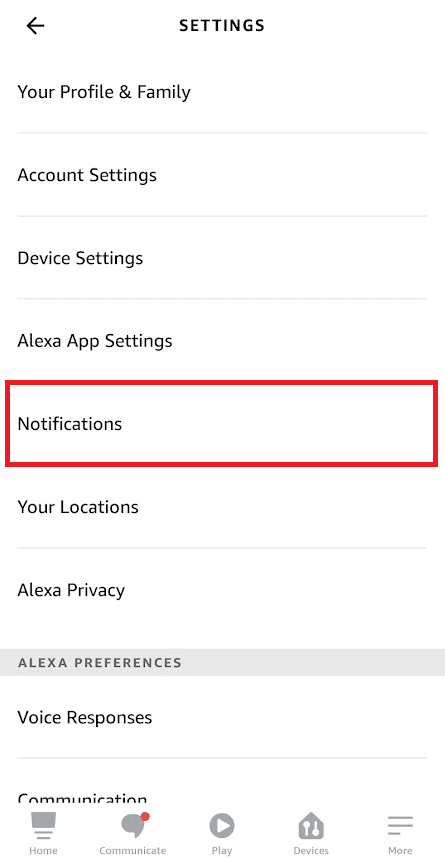
5. Затем нажмите на Amazon Shopping .
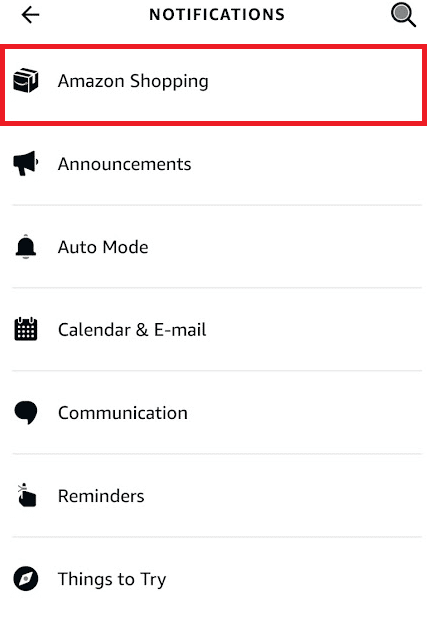
6. Теперь отключите параметр « Для товаров в обновлении доставки » в разделе « Разрешить Alexa произносить или показывать заголовки для товаров, которые вы заказали» .
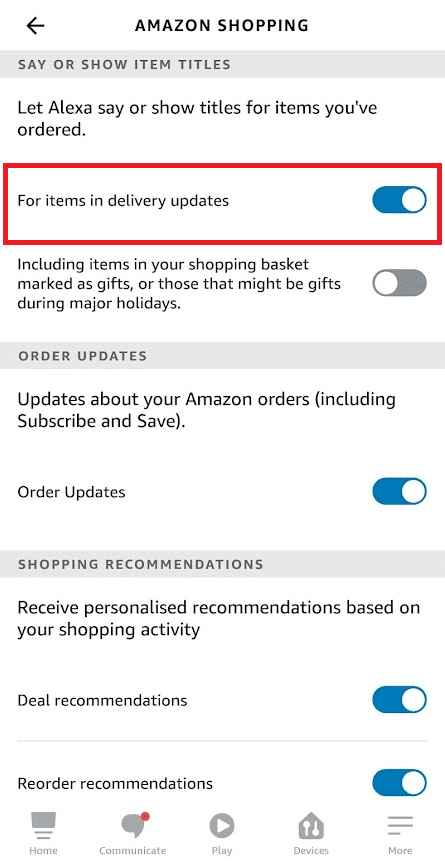
Читайте также : Как скрыть файлы, фотографии и видео на Android
Как скрыть заказы на Amazon на iPhone?
Существует только один и тот же способ скрыть свои заказы как на iPhone, так и на Android-телефонах. На обоих типах устройств вам придется архивировать заказы с десктопного сайта Amazon . Выполните шаги, указанные выше в этой статье, чтобы скрыть заказы на устройствах iPhone через браузер телефона.
Можете ли вы заархивировать заказ Amazon до его отправки?
Да , вы можете заархивировать свои заказы на Amazon до их отправки. Он удалит ваши заказы из списка обычных заказов и скроет их в разделе «Архивные заказы».
Есть ли у Amazon приватный режим?
Нет , у самого Amazon нет опции приватного режима. Но вы можете использовать режим инкогнито в своем браузере при доступе к веб-сайту Amazon. Если вы хотите включить режим инкогнито/открыть новую вкладку инкогнито в своем браузере, вы можете сделать это, нажав значок с тремя точками в правом верхнем углу браузера.
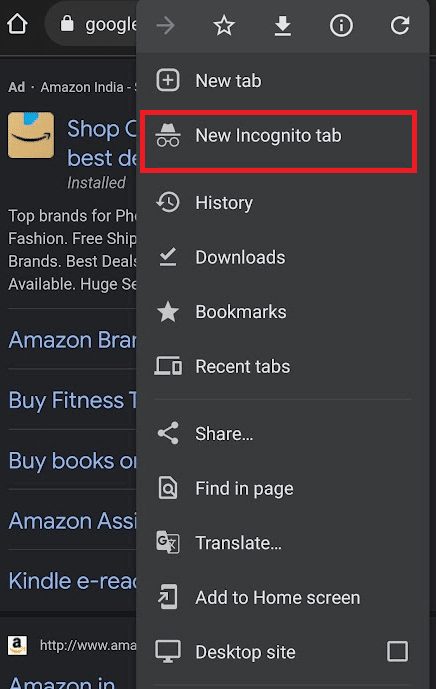
Рекомендуется :
- Как изменить изображение своего профиля в TikTok
- Как войти в Amazon Chime
- Как найти заархивированные заказы на Amazon
- Как сбросить видеопин Amazon Prime
Мы надеемся, что вы узнали , как скрыть заказы на Amazon . Не стесняйтесь обращаться к нам со своими вопросами и предложениями через раздел комментариев ниже. Дайте нам знать, что вы хотите узнать о следующем.
